Sicher surfen: Diese Tipps sind unverzichtbar
Diese sieben Dinge sollten Sie im Netz beachten. Wir geben Tipps, damit Sie im Internet sicher unterwegs sein.
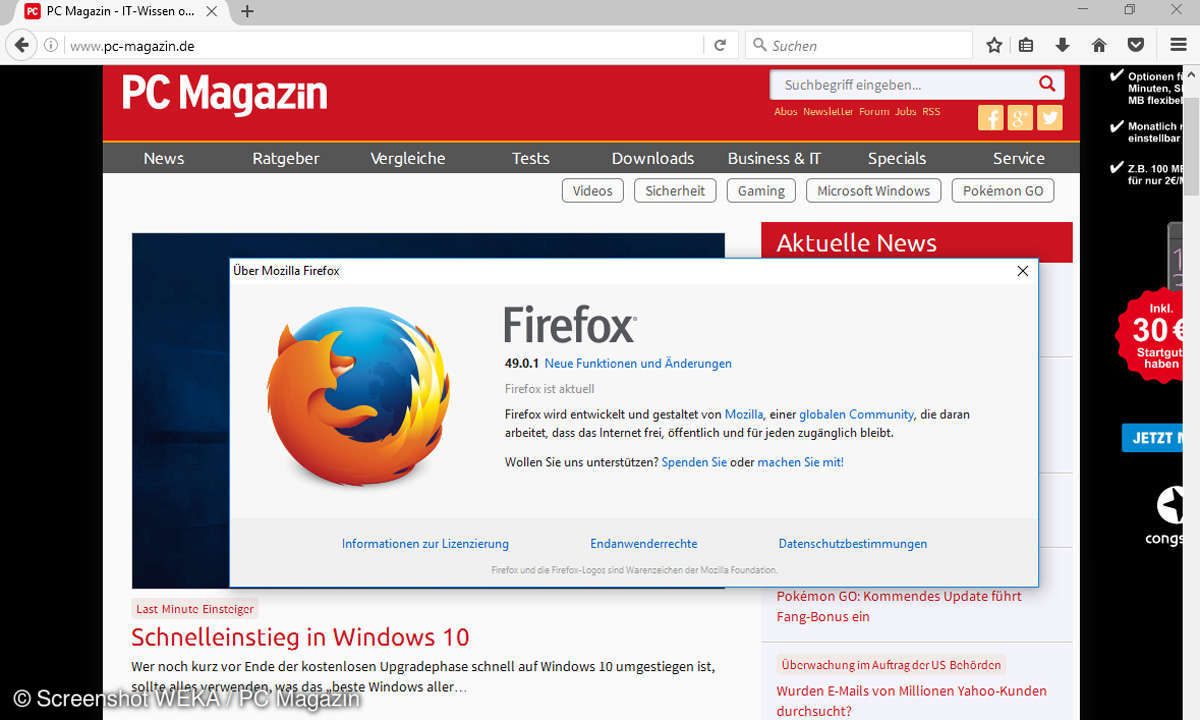
1. Browser-Updates
Allgemein sind Browser-Updates heute nicht mehr so cool wie früher. Neue Funktionen, die den Alltag spürbar verbessern, gibt es nämlich nur noch selten. Aber mit so ziemlich jedem Browser-Update gibt es Fehlerkorrekturen und auch manche Sicherheitslücke wird dabei geschlossen. Spielen Sie Browser-Updates deshalb immer sofort ein, wenn diese verfügbar werden. Das ist der beste Schutz vor gefährlichen Websites, die die PCs von Besuchern mit Schadprogrammen infizieren.
- Microsoft Internet Explorer und Edge werden automatisch über Microsoft Update aktualisiert.
- Chrome aktualisiert sich selbstständig. Klicken Sie auf den Menü-Knopf mit den drei Punkten rechts vom Adressfeld, dann auf "Hilfe" und "Über Google Chrome", um deren Zustand zu überprüfen und eine Suche nach Updates manuell zu starten.
- Firefox bringt eine Auto-Update-Funktion mit. Tippen Sie die Alt-Taste an und klicken Sie dann im Menü "Hilfe" auf "Über Firefox". Dort sehen Sie die aktuell installierte Version und starten zugleich das Online-Update von Hand.
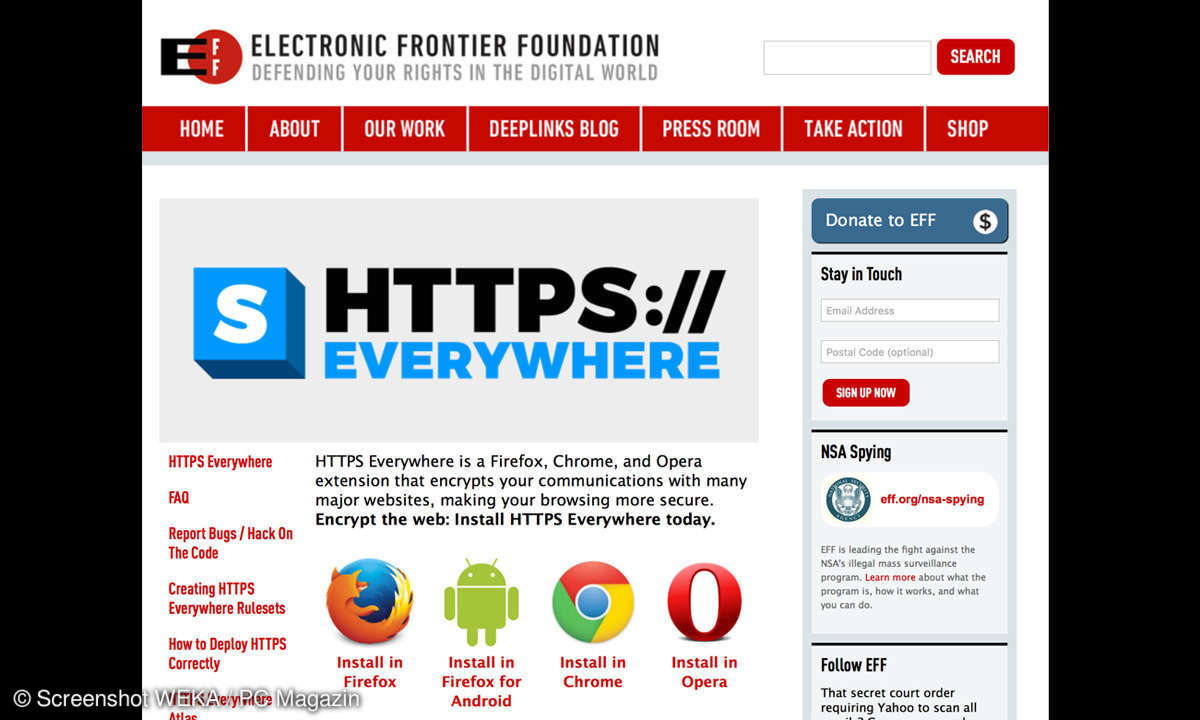
2: HTTPS
Standardmäßig werden die Daten zwischen Webserver und Browser über das Protokoll HTTP übertragen - und das bedeutet "unverschlüsselt". Viele Webserver bieten zusätzlich verschlüsselte HTTPS-Verbindungen an. Doch teilt der Server dem Browser nicht ausdrücklich mit, dass er per HTTPS erreichbar ist, bleibt die Verbindung trotz dieser Möglichkeit unverschlüsselt.
Aus diesem Grund ist die Browser-Erweiterung HTTPS Everywhere (kostenlos für Chrome, Firefox und Opera) sinnvoll. Sie stellt sicher, dass Sie automatisch via HTTPS surfen, wo immer das möglich ist. Außer die Erweiterung zu installieren müssen Sie dafür nichts tun.
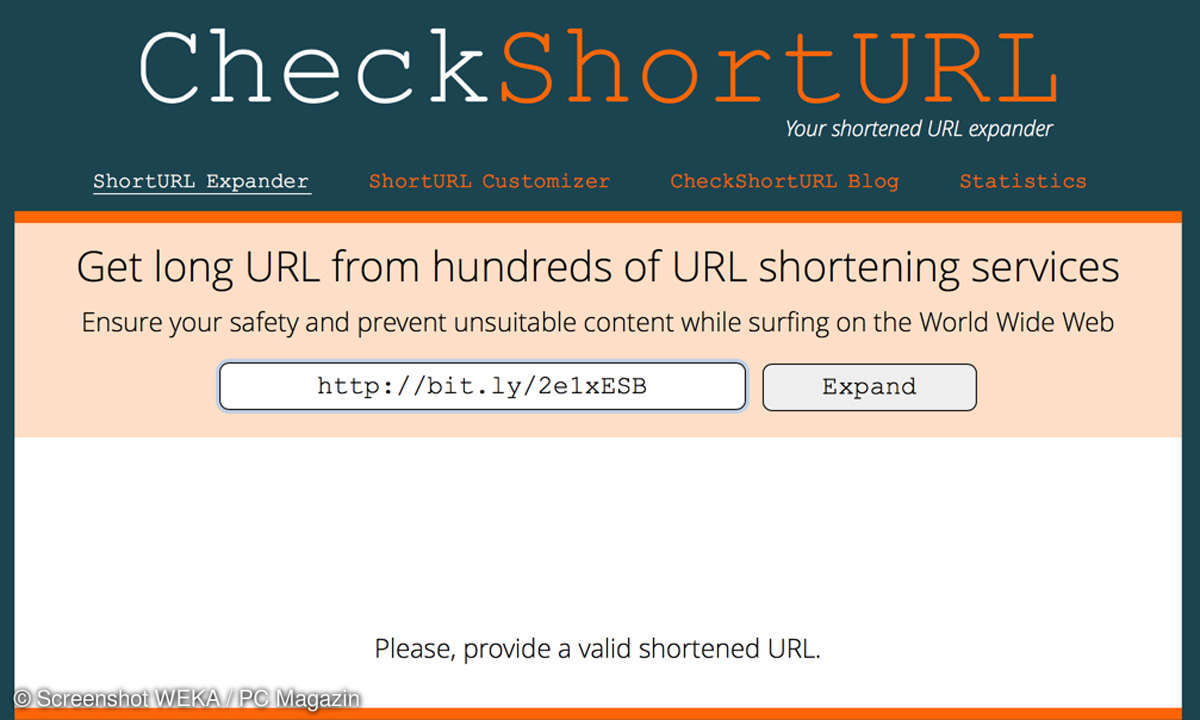
3. Kurze URLs erweitern
An vielen Stellen im Netz stoßen Sie auf kurze Webadressen, die zum Beispiel mit bit.ly, goo.gl oder t.co beginnen. Dahinter steckt jeweils ein Online-Dienst, der Ihren Browser beim Aufruf einer kurzen URL automatisch auf die dafür hinterlegte, lange Web-Adresse weiterleitet. Das ist praktisch, denn an vielen Stellen erleichtern kurze URLs die Eingabe von Web-Adressen. Allerdings lassen sie sich auch missbrauchen, zum Beispiel um gefährliche Websites hinter unverdächtigen, kurzen URLs zu verstecken.
Es ist deshalb besser, wenn Sie sich die hinter kurzen URLs steckenden, langen Adressen ansehen, bevor Sie diese aufrufen. Kopieren Sie eine kurze URL einfach in die Zwischenablage und fügen Sie sie in das Eingabefeld von CheckShortURL ein und klicken Sie auf "Expand" (Erweitern).
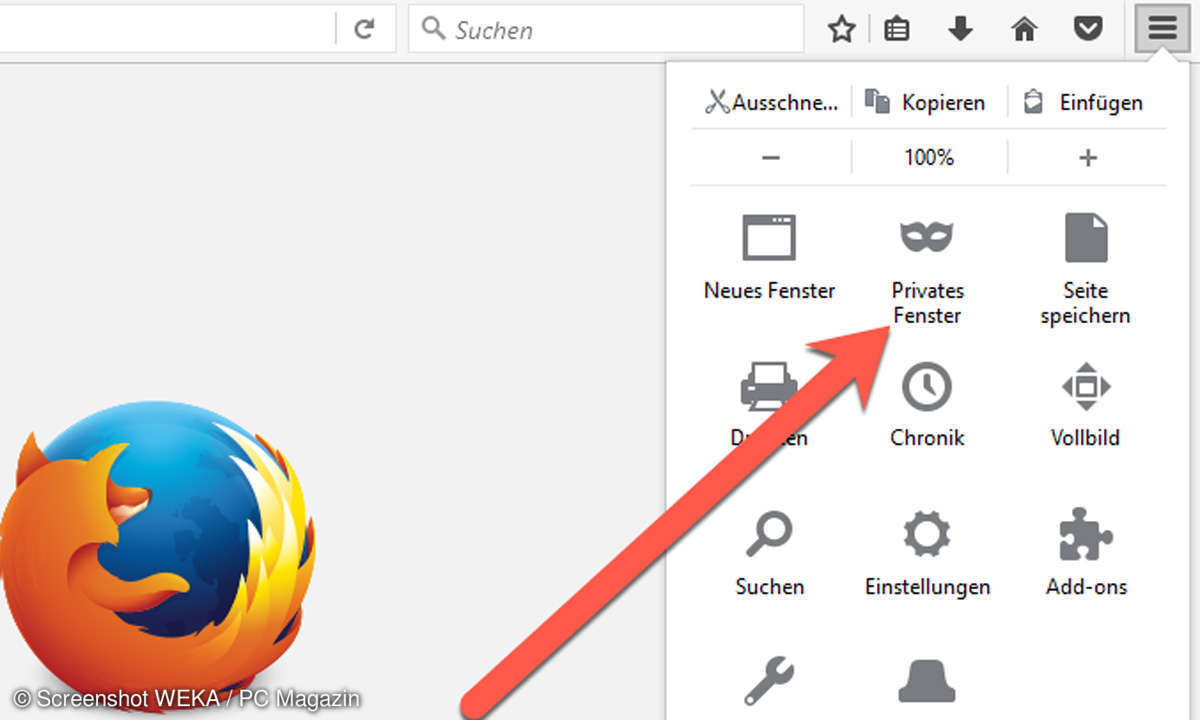
4. Privat auf fremden PCs
Mal kurz auf einem fremden PC Facebook gecheckt und dann vergessen, sich auszuloggen - das kann ins Auge gehen. Noch schlimmer ist es wohl, wenn Ihnen das mit einer Website passiert, auf der es um Geld geht, zum Beispiel Amazon oder Ebay.
Um zu verhindern, dass andere auf Ihre Kosten surfen, sollten Sie an fremden PCs grundsätzlich den Privatmodus verwenden, den alle modernen Browser mitbringen. Dabei können Sie den Browser wie gewohnt verwenden. Sobald Sie aber das Privatmodus-Fenster schließen, vergisst der Browser automatisch alle besuchten Websites, Formularinhalte, Cookies und Anmeldungen.
So starten Sie den Privatmodus:
- Chrome-Nutzer öffnen das Menü über den Knopf mit den drei Punkten und gehen auf "Neues Inkognito-Fenster".
- In Edge öffnen Sie das Menü über den Knopf mit den drei Punkten und klicken auf "Neues InPrivate-Fenster".
- Bei Firefox finden Sie das Menü hinter dem Knopf mit den drei Strichen, rechts oben. Öffnen Sie es und gehen Sie auf "Privates Fenster".
- Im Internet Explorer drücken Sie die Alt-Taste, um das Menü sichtbar zu machen. Dann klicken Sie auf "Extras \ InPrivate-Browsen".
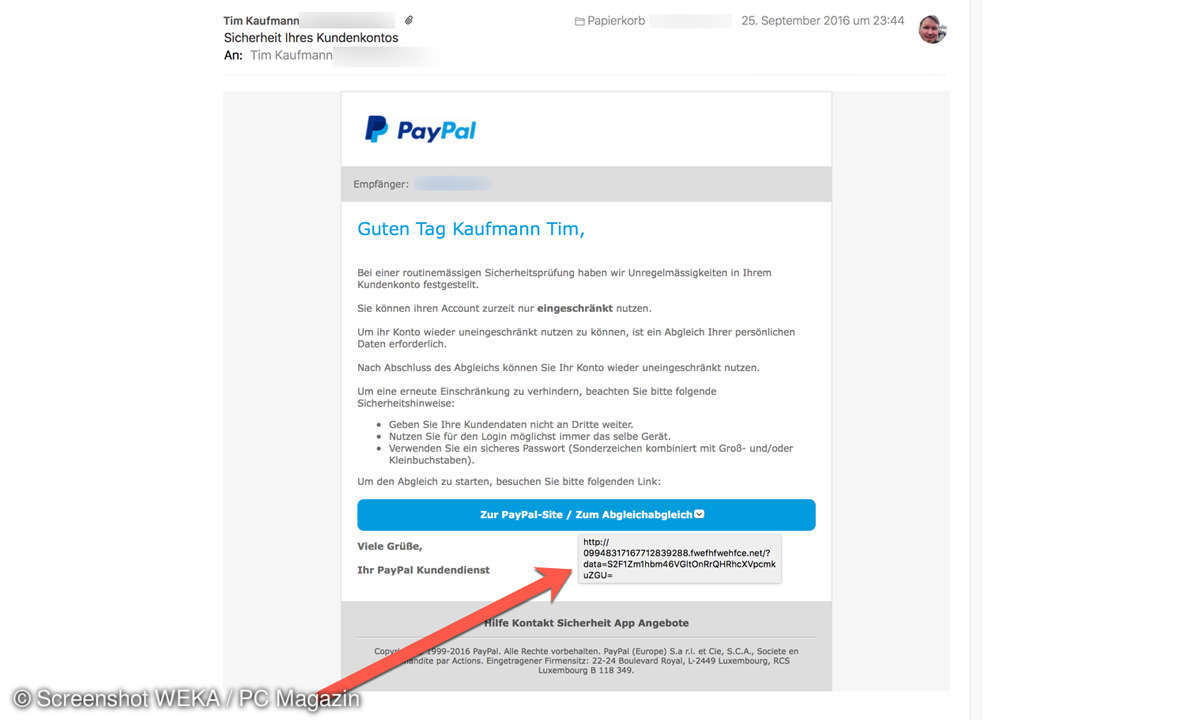
5. Erst prüfen, dann klicken
Allen Sicherheitsvorkehrungen zum Trotz sind Phishing-Mails immer noch an der Tagesordnung. Mal sehen sie aus, als stammten sie von Amazon, ein andermal von Ebay, Paypal oder einer Bank. Immer gleich: unter einem Vorwand, zum Beispiel einer wichtigen Sicherheitsüberprüfung, werden Sie zur Preisgabe von Zugangsdaten aufgefordert.
Grundsätzlich gilt, dass seriöse Unternehmen niemals derart wichtige Zugangsdaten per E-Mail anfordern. Wer genau darauf achtet, der entdeckt sogar in gut gemachten Phishing-Mails verräterische Spuren. Vor allem anzuklickende Adressen und Knöpfe sind hier interessant:
- Adressen enden (!) immer auf die offizielle Domain des jeweiligen Unternehmens, also zum Beispiel auf "paypal.com" und nicht auf "paypal-sicher.to". Wichtig ist, dass die offizielle Domain das Ende der Adresse bildet und nicht zwischendrin oder am Anfang.
- In HTML-Nachrichten können die angezeigte Web-Adresse und die, die beim Anklicken tatsächlich aufgerufen wird, unterschiedlich sein. Manche E-Mail-Programme zeigen die wahre Adresse, wenn Sie mit dem Mauszeiger auf dem Link verharren. Bei anderen hilft es, die hinter dem Text oder Knopf verborgene Adresse mit einem Rechtsklick zu kopieren. Anschließend analysieren Sie sie in einem Text-Editor.
Grundsätzlich gilt: haben Sie nur den Hauch eines Zweifels, klicken Sie nichts an, sondern wenden sich am besten telefonisch an den vermeintlichen Absender.
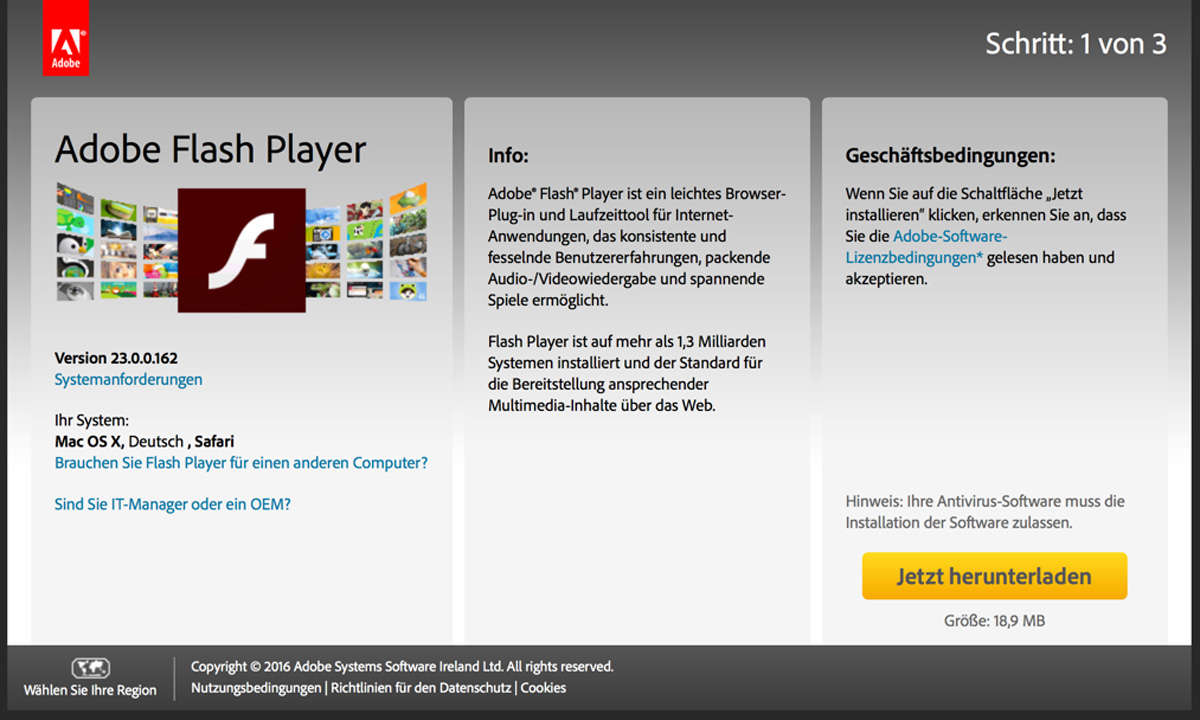
6. Browser-Funktionen gezielt einsetzen
Browser sind wahre Funktionsmonster, in denen die unterschiedlichsten Techniken zum Einsatz kommen:
- Viele Funktionen wurden früher über Zusatzprogramme, so genannte Plugins, nachgerüstet. Das bekannteste davon ist Adobe Flash. Heute beherrschen Browser viele Plugin-Funktionen selbst. Deshalb sind Plugins nur noch auf wenigen Websites notwendig. Deshalb - und weil Plugins berüchtigt sind für häufige und heftige Sicherheitslücken - sollten Sie Flash, Java & Co. deinstallieren. Können Sie auf ein Plugin nicht verzichten, sollten Sie sicherstellen, dass Sie über die jeweils aktuelle Version verfügen.
- Über AddOns wie NoScript (kostenlos für Firefox) und ScriptSafe (kostenlos für Chrome) können Sie Browser-Funktionen, die sich für Angriffe zweckentfremden lassen, deaktivieren und anschließend für unproblematische Websites gezielt freigeben. Das ist vor allem anfänglich etwas zeitraubend, sorgt aber für zusätzliche Sicherheit.

7. Auch an Smartphone und Tablet denken
Circa 30 Prozent aller Website-Besuche stammen heute von Smartphones und Tablets. Deshalb endet sicheres Surfen nicht, wenn Sie den PC ausschalten.
Viele unserer Tipps gelten am PC genauso wie auf dem Handy. Doch das Handy birgt zusätzliche Risiken. Das gilt besonders für ältere Geräte, die vom Hersteller nicht mehr mit Updates versorgt werden. Generell sollten Sie auch am Handy und Tablet alle angebotenen Updates installieren. Endet der Zeitraum, in dem der Hersteller Ihr Modell mit Updates versorgt, sollten Sie selbst einen Blick auf die auf Ihrem Handy installierte Betriebssystemversion haben. Geben Sie diese in Kombination mit Stichworten wie "Sicherheitsproblem" oder "Security problem" bei Google ein, um sich über neue Erkenntnisse zu informieren.